垂直选项卡是 Microsoft Edge 中的一项新功能。 它很可能在明年发布。 但是你可以在 Dev 和 Canary 版本中使用它。 在这篇文章中, MiniTool Software 将向您展示如何在 Microsoft Edge 中打开和使用垂直选项卡。
添加新功能 垂直选项卡 微软将在其 Web 浏览器 Microsoft Edge 中 。 如果您使用的是现代宽屏显示器,这是个好消息。 启用此功能后,所有打开的选项卡的图标都将显示在浏览器的左侧。 您可以禁用或启用垂直选项卡以在水平和垂直选项卡之间切换选项卡显示模式。
此新功能并未添加到 2020 年 10 月 27 日发布的新 Windows 10 20H2 中。但它在 Microsoft Edge 的 Dev 和 Canary 版本中可用。 您可以前往 Microsoft Edge Insider Channels 下载中心 获取这两个版本。
如何在 Microsoft Edge 中启用和使用垂直选项卡? 我们将在这篇文章中展示这些步骤。
如何在 Edge 中打开垂直标签?
如果您使用的是 Dev 和 Canary 版本的 Edge,您可以按照以下步骤打开垂直选项卡功能。
- 打开微软边缘。
- 单击三点菜单,然后选择 设置 。
- 单击 左侧导航中的外观 。
- 打开 的显示垂直选项卡按钮 下 自定义工具栏 的按钮。 稍后,如果您不想使用此功能,可以关闭该按钮。
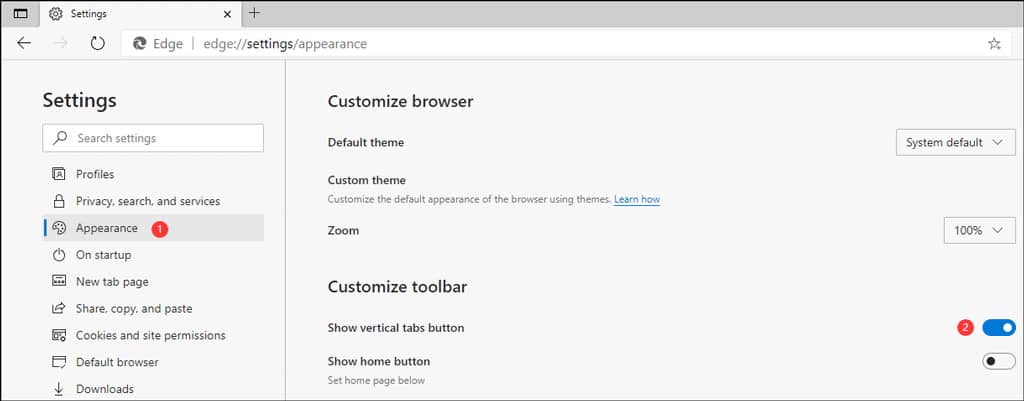
如何在 Edge 中使用垂直标签?
在 Edge 中启用垂直选项卡后,您可以随意使用此功能。 以下是您可以尝试的一些事情:
访问垂直标签边栏
您可以单击 的打开垂直选项卡按钮(如窗口)以打开垂直选项卡侧边栏。 Edge 左上角
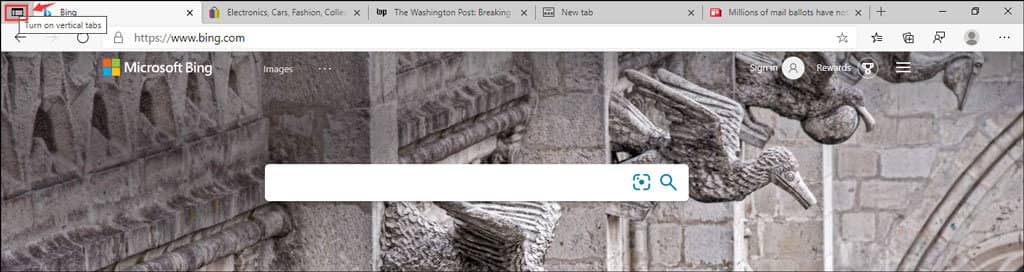
垂直标签侧边栏的外观
打开的选项卡将显示在 Edge 的左侧。 顶部仅显示您打开的当前页面图标。
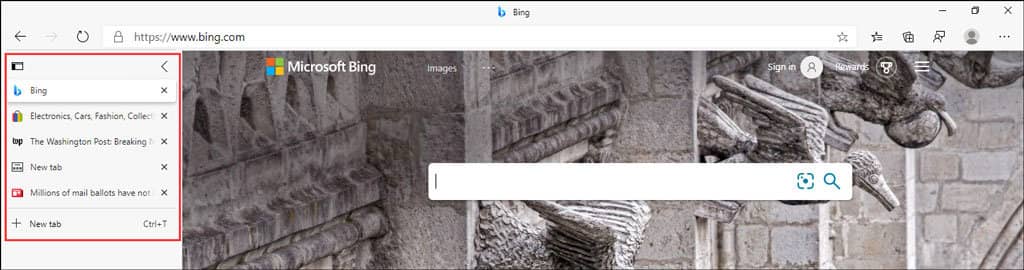
默认情况下,侧边栏是宽的。 但是您可以单击 折叠窗格 箭头来缩小侧边栏。
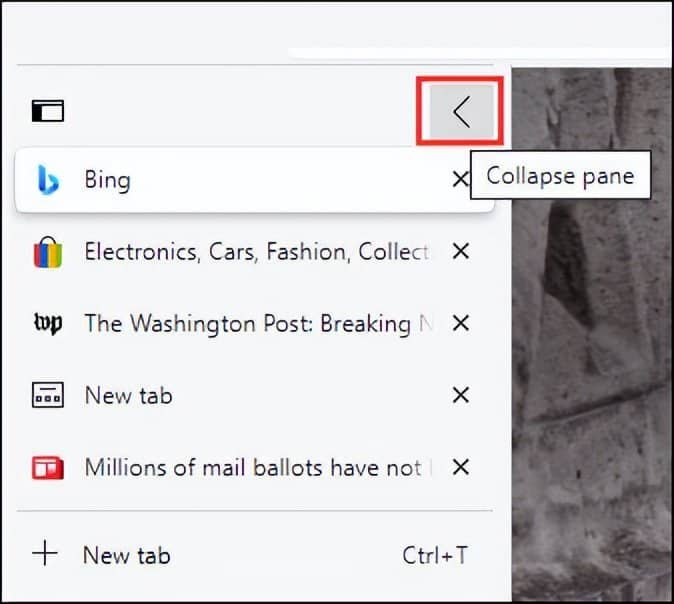
然后,当您将鼠标移动到狭窄的侧边栏时,它会自动扩展,允许您关闭选项卡、在选项卡之间切换以及打开一个新选项卡。
如果您仍想使用宽边栏,您可以单击 Pin 窗格 按钮来显示它。
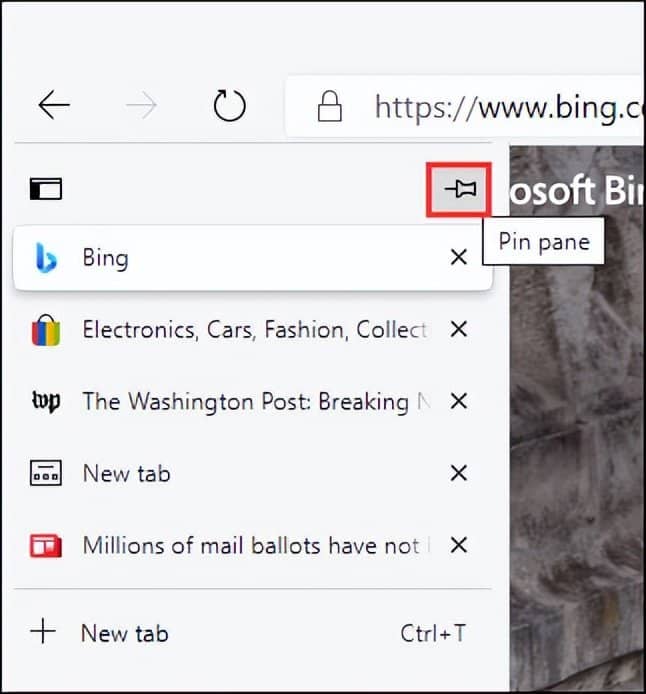
关闭垂直边栏
如果要关闭垂直侧边栏并再次使用水平选项卡,可以单击关闭垂直选项卡按钮将其关闭。
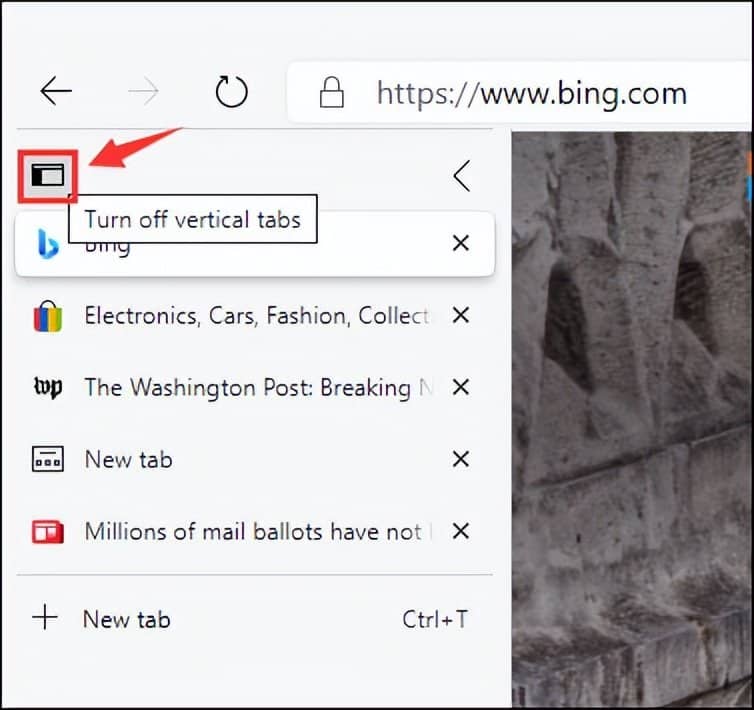
您可以根据需要选择使用水平选项卡侧边栏或垂直选项卡侧边栏。
底线
现在,您应该知道如何在 Microsoft Edge 中打开垂直选项卡以及如何使用它。 这项新功能很可能会在 2020 年晚些时候或 2021 年初添加到 Edge 中的稳定版本中。届时,您可以轻松地在水平选项卡侧边栏和垂直选项卡侧边栏之间切换。







